KARTA
| -kort |
Visa kartan På startsidan trycker du på ”Meny” och sedan på ”Navigation” för att komma åt kartan. Du kan också komma åt kartan från ”Navigation”-widgeten. Kartan visar din aktuella position och den information som du har konfigurerat (visa POI, väder, trafikinformation osv.). För att flytta runt navigeringskartan, tryck och håll in kartan och dra sedan fingret över skärmen i önskad riktning. Tryck på Q för att återgå till din aktuella position. | |
Av säkerhetsskäl bör du göra dessa inställningar när bilen står stilla.

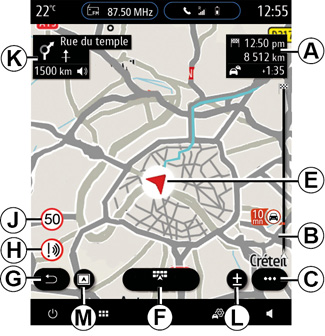
”Karta”-skärmen med en pågående färd
A Reseinformation som ankomsttid, extra tid på grund av trafik och återstående körsträcka till nästa etapp eller slutdestinationen (beroende på parametrarna).
Anm.: tryck en gång på område A för att multimediasystemet ska visa information om delsträckorna.
B Information om trafiksituationen de kommande kilometerna. Tryck på området för att visa listan över störningar längs den aktuella färdvägen.
C Snabbmeny.
D Vyer/Zoom:
- Tryck på ”±” för att visa främre och bakre zoomknappar.
- Tryck på knappen ”Vyer” för att visa en vy i 2D/2D där norr alltid är uppåt, 3D/3D Inception, ”Trafiköversikt”.
Anm.: beroende på multimediaskärmen kan dessa funktioner vara åtskilda:
- L Zoom ”±”
- M ”Vyer”.
E Plats och namnet på gatan som du befinner dig på. Tryck för att öppna ytterligare funktioner.
F Navigeringsmeny.
G Gå tillbaka till föregående skärm.
H Varning för riskområde.
J Panel för visning av hastighetsgräns.
K Under tiden som en resväg används, visas information om kommande avtagsvägar och namnet på nästa väg längs resvägen. Tryck på högtalarikonen en gång för att aktivera/inaktivera röstvägledningen och upprepa den senaste röstinstruktionen.
N Färdinformation som ankomsttid, extra tid på grund av trafik och avstånd. Peka på enheten för att visa delsträckorna.
P Information om aktuella vägtyper (motorvägar, betalvägar, biltåg).
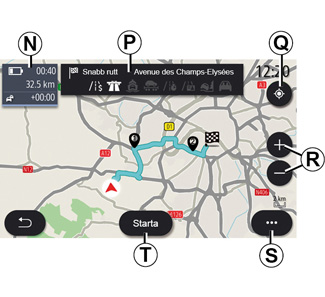
Skärmen ”resvägsberäkning”
Q När du har en pågående rutt kan funktionen används för att återgå till rutten efter att du har flyttat runt på kartan.
R Zooma: in- och utzoomningsknapparna.
S Snabbmeny.
T Tryck på knappen ”Starta” för att starta vald rutt.
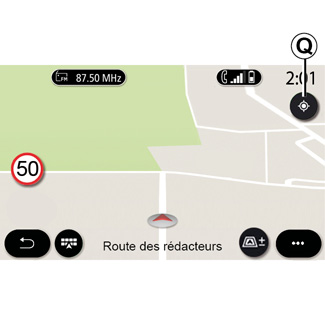
”Karta”-skärm utan pågående färd
Använd Q för att återgå till din aktuella position.
Av säkerhetsskäl bör du göra dessa inställningar när bilen står stilla.
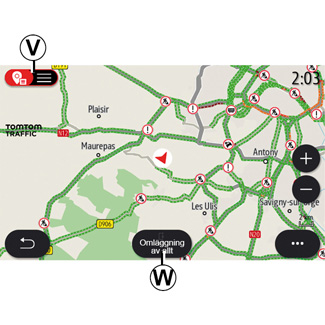
”Trafiköversikt”-skärm.
V Visning av trafikhändelser på kartan eller en lista med händelser.
W Tryck på knappen ”Omläggning av allt” medan vägledningen pågår för att undvika områden med trafikstockningar.
Snabbmeny utan någon pågående rutt
Tryck på snabbmenyn för att öppna menyn ”Inställningar”.
Använd fliken ”Rutt” för att komma åt följande inställningar:
- ”Ruttyp”;
- ”Använd omdirigering”;
- ”Tillåt vägtullar”;
- ”Tillåt motorvägar”;
- ”Tillåt färjor”;
- ”Tillåt biltåg”;
- ”Automatiskt förslag på guidad rutt”;
- ”Destinationer som delas med andra enheter”
- ”Tillåt tidsbegränsade vägar”;
- ”Tillåt vägar m. tidsbaserade vägtullar (”vignette”)”;
- ”Område att undvika”;
- ”Tillåt oasfalterad väg”.
Använd fliken ”Karta” för att komma åt följande inställningar:
- ”Kartfärg”;
- ”Visa tid”;
- ”2D/2D där norr alltid är uppåt, 3D/3D Inception, ”Trafik”;
- ”Visa trafiksituation”;
- ”Trafikmärkesidentifiering”;
- ”Auto-zoom”;
- ”Min bil”;
- ”Vy vägkorsning”;
- ”Visa POI”;
- ”Visa väder”.
Snabbmeny med en pågående rutt
Tryck på snabbmenyn för att komma åt följande menyer:
- ”Avbryt rutt”;
- ”Navigeringsröst”;
- ”Ruttdetaljer”;
- ”Inställningar”.
”Avbryt rutt”
Avsluta pågående navigering.
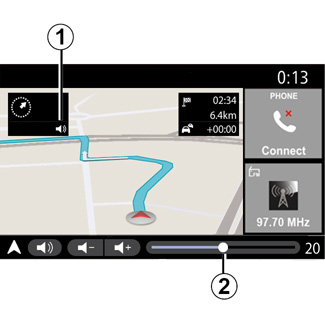
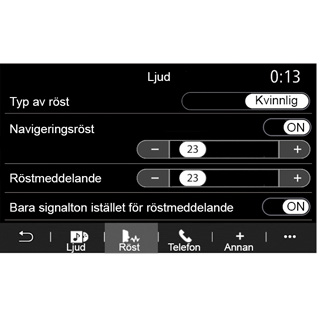
”Navigeringsröst”
Tryck på 1-knappen för att aktivera/inaktivera röstvägledningen.
Obs! om funktionen är inaktiverad ges inga röstguidningsinstruktioner från multimediasystemet.
Du kan hämta ”Navigeringsröst”-inställningarna:
- från popup-meny C
- när röstinformationen kommer genom multimediasystemet, genom att trycka på volymreglagen.
Obs!
- Volymreglagen kan endast användas för den aktuella källan (”Navigeringsröst”, ”Radio”, ”Telefon”);
- Nivåindikatorn 2 visas som information. Du kan inte använda den för att ställa in volymen.
Av säkerhetsskäl bör du göra dessa inställningar när bilen står stilla.
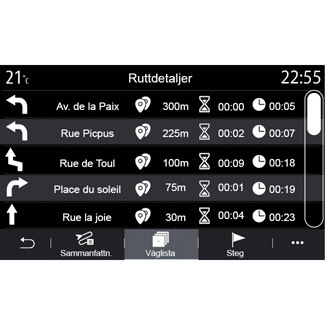
”Ruttdetaljer”
Den här funktionen används för att visa den aktuella ruttens detaljer.
På fliken ”Sammanfattn.” kan du visa start- och måladresser samt själva resvägen.
På fliken ”Väglista” kan du se detaljerad information om hela resvägen.
På fliken ”Steg” kan du se vägledning, sträcka och tid för varje steg av resan.
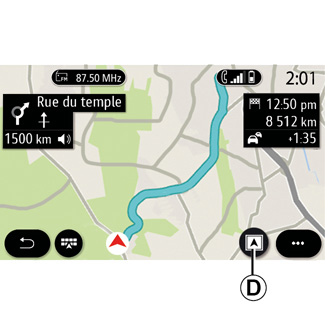
Visningsläge
Du kan välja mellan flera visningslägen genom att trycka på knappen Vyer/Zoom D.
Resväg
Kartan visar hela resvägen.
2D-vy
Kartan visar din aktuella position och är vänd i din riktning du färdas.
2D/Nord-vy
Kartan visar din aktuella position vänd mot norr.

3D-vy
Kartan visar din aktuella position på en 3D-karta. Den anpassas automatiskt efter färdriktningen.

3D Inception-vy
(beroende på utrustning)
Kartan vinklas något uppåt för att ge bättre sikt framåt. Den anpassas automatiskt efter färdriktningen.
Guidning
Guidningen aktiveras när resvägen har tagits fram. Multimediasystemet guidar dig längs din resväg och informerar dig vid varje korsning vilken väg du ska ta.
Steg 1: Förberedelser
Multimediasystemet informerar dig, med hjälp av navigeringsrösten, att du snart måste du göra en manöver.
Steg 2: Varning
Multimediasystemet meddelar manövern som du behöver utföra.
Exempelvis ”Ta nästa avfart om 400 m”.
Skärmen visar en detaljerad översikt eller 3D-bild av manövern.
Steg 3: Manöver
Multimediasystemet indikerar vilken manöver som ska utföras.
Exempelvis ”Sväng nästa höger”.
När manövern är klar visas på kartan på hela skärmen.
Obs! om du inte följer anvisningarna eller om du stänger den beräknade resvägen, beräknar multimediasystemet en ny resväg automatiskt.

Körfält
Displayen växlar automatiskt till en mer detaljerad vy för att visa vilket körfält du bör ligga i inför nästa manöver:
- Körfält 3 utan riktningspilar: Körfältet ska inte tas enligt beräknad resväg;
- Körfält 4 med riktningspilar: Körfältet ska inte tas enligt beräknad resväg.
Obs! andra körfält kan dyka upp under manövern.
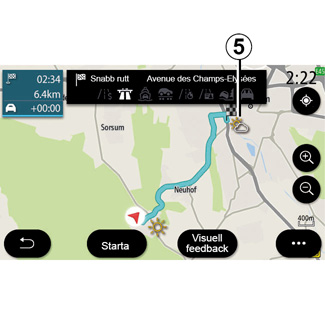
”Väder”
I snabbmenyn kan du aktivera eller inaktivera visning av väder på kartan.
Multimediasystemet visar väderprognosen för området vid din position och även destinationen om du har en aktiv resväg.
Obs! tjänster måste vara aktiverade för att kunna visa väder. Se kapitlet ”Aktivera tjänster”.

Tryck på väderikonen 5 för att visa en väderprognos för de närmaste timmarna.
Du hittar samma information i ”Väder”-widgeten.

